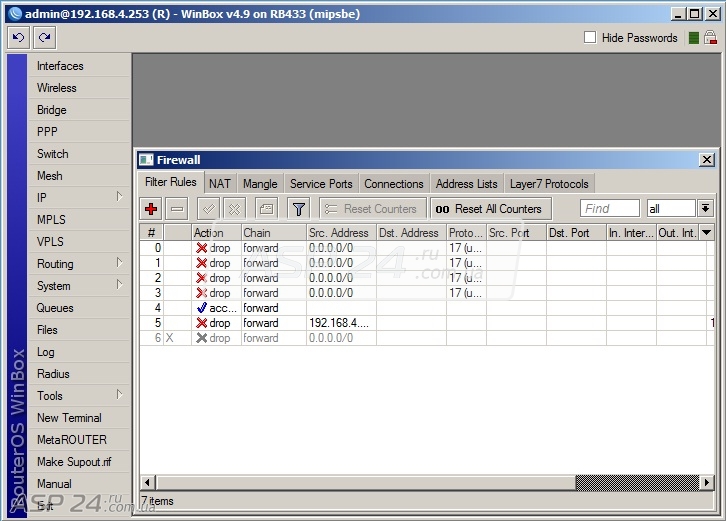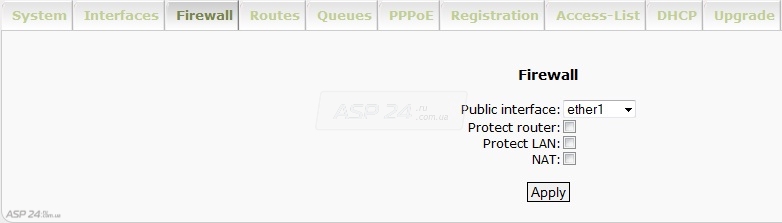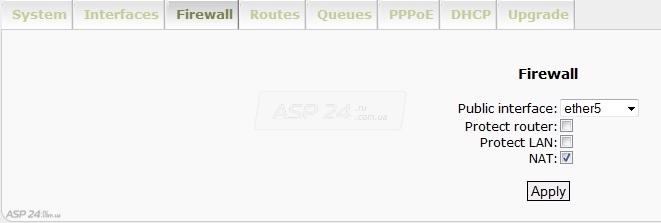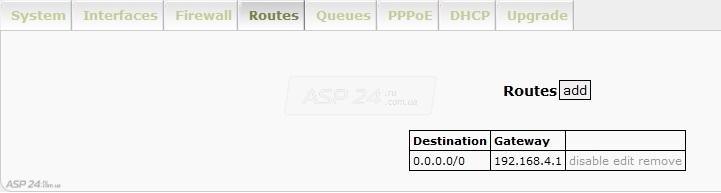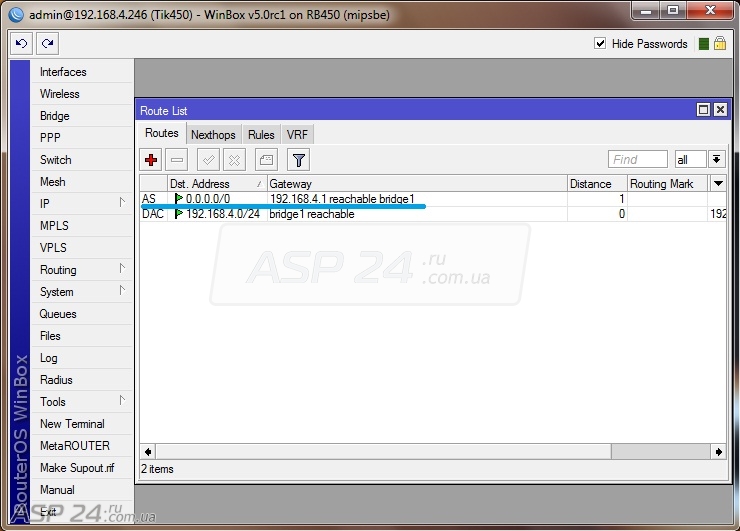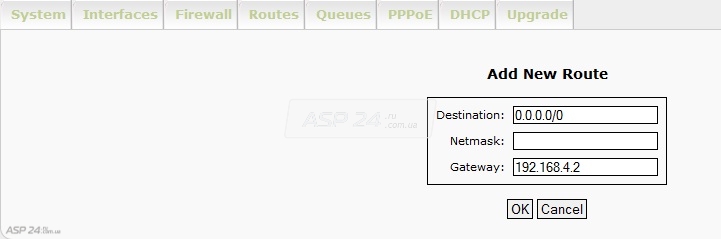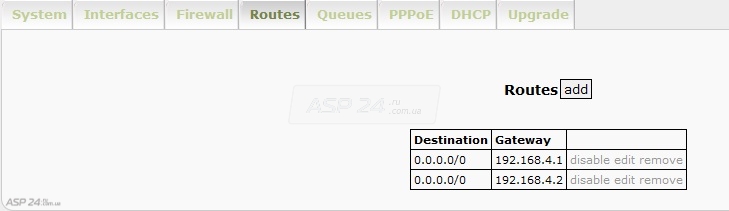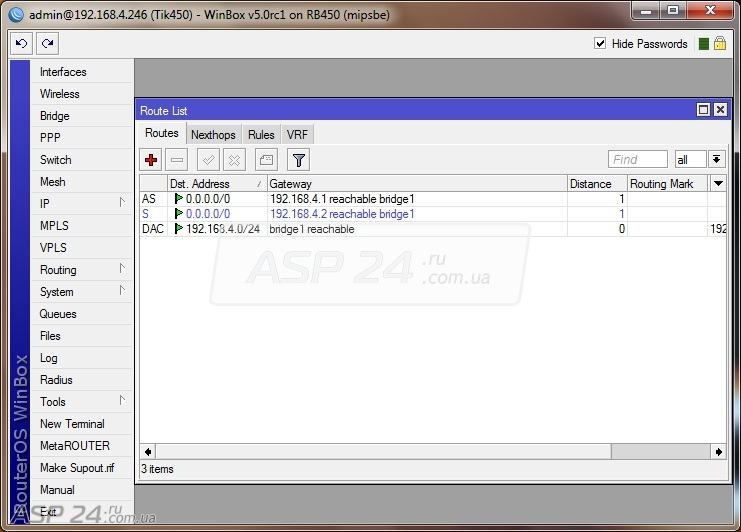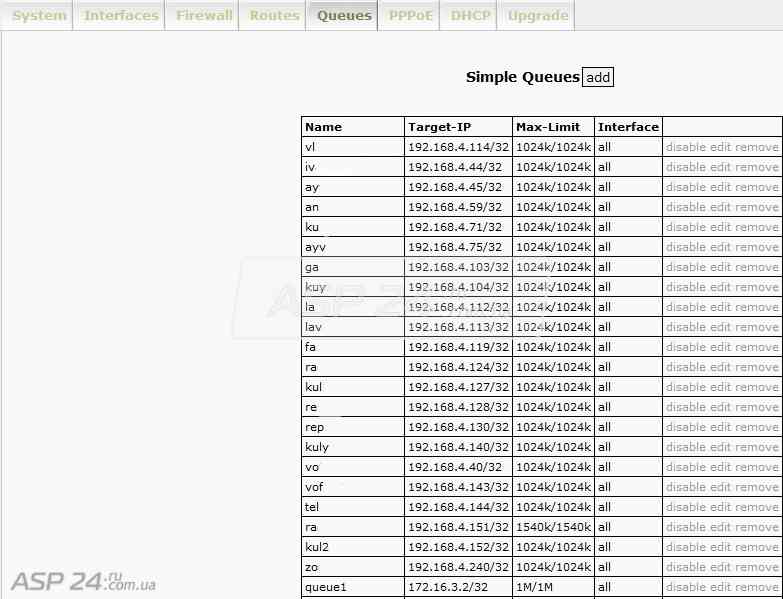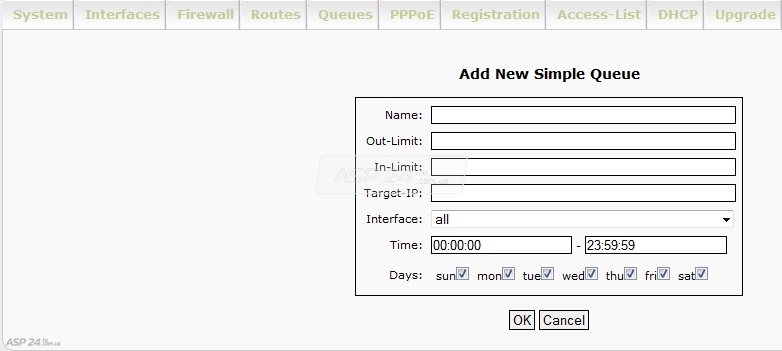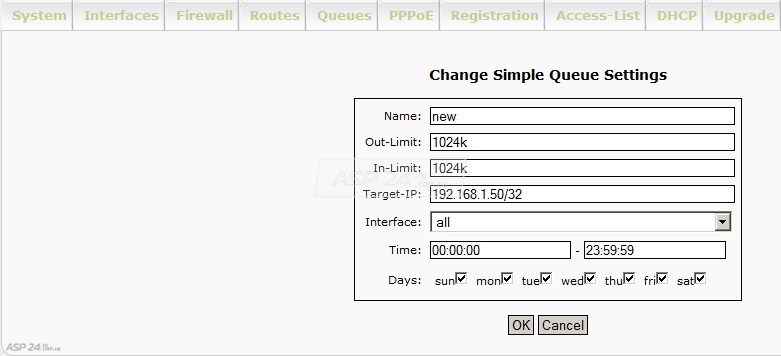Итак, мы купили маршрутизатор Mikrotik RouteBoard RB493AH, Mikrotik RouterBoard 1100, Mikrotik RouterBoard 433AH или любой другой маршрутизатор производства mikrotik.
Преступаем к настройкам firewall.
Настройки firewall в веб интерфейсе очень скудны (по сравнению с возможностями в winbox) и сводятся к простому включению nat трансляции.
Рис.1. Mikrotik Winbox. Раздел Firewall.
Рис.2. Mikrotik Webbox. Раздел Firewall.
Рис.3. Mikrotik Webbox. Включаем NAT.
Для того, чтобы включить NAT трансляцию необходимо поставить «галочку» напротив NAT и выбрать интерфейс, через который mikrotik routerboard подключен к Internet.
Переходим к разделу Routes.
Раздел Routes предназначен для добавления маршрутов.
Рис.4. Mikrotik Webbox. Раздел Routes.
В mikrotik router os прописан всего один маршрут. В правой колонке перечислены действия, которые можно производить над правилами.
Disable – отключить.
Edit – редактировать.
Remove – удалить.
Рис.5. Mikrotik Winbox. Раздел Routes.
Так запись выглядит в программе Winbox.
Рис6. Mikrotik. Добавляем маршрут.
Для того, чтобы добавить маршрут нужно нажать кнопку «add» и, в появившейся форме, ввести данные.
Destination – назначение (ip-адрес или подсеть, на которую будут перенаправляться пакеты).
Netmask – маска сети (если в Destination она была указана после слеша, то здесь указывать не нужно).
Gateway – ip-адрес, за которым находится подсеть или ip-адрес назначения.
Рис.7. Mikrotik, Webbox. Список маршрутов.
Рис.8. Mikrotik, Winbox. Список маршрутов.
Теперь разберёмся с шейпером. В этом нам поможет раздел Queues.
Он тоже ограничен в возможностях и позволяет настроить только Simple Queues, но этого будет вполне достаточно.
Рис.9. Mikrotik, Queues. Список правил.
К списку уже существующих правил добавим новое. Кликаем по «add».
Рис.10. Mikrotik, Queues. Форма добавления данных.
Появилась форма, которую нужно заполнить.
Рис.11. Mikrotik, Queues. Вводим данные.
Name – имя правила.
Out-Limit – скорость исходящего трафика.
In-Limit – скорость входящего трафика.
Target-IP – ip-адрес, для которого должно применяться правило.
Interface – выбираем интерфейс для правила (All – означает все).
Time – время работы правила.
Days – дни работы правила.
Жмем «ОК» и правило шейпера добавлено.
Евгений Рудченко специально для asp24.